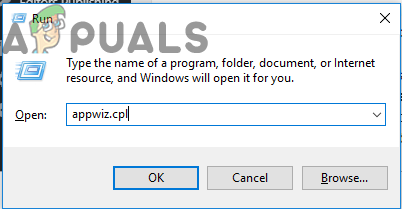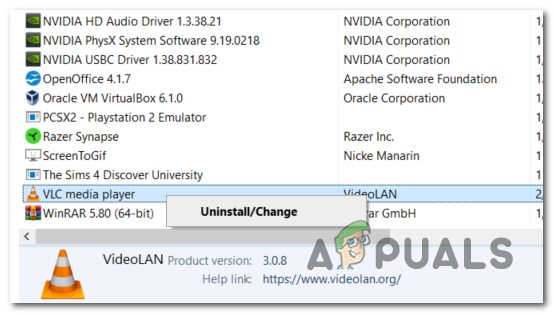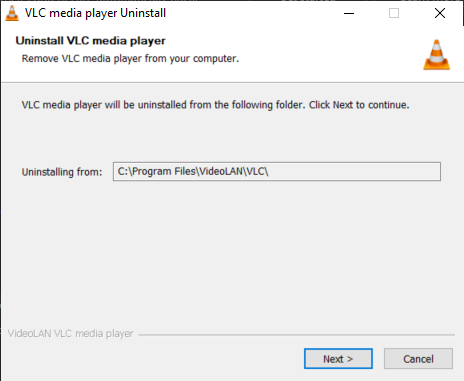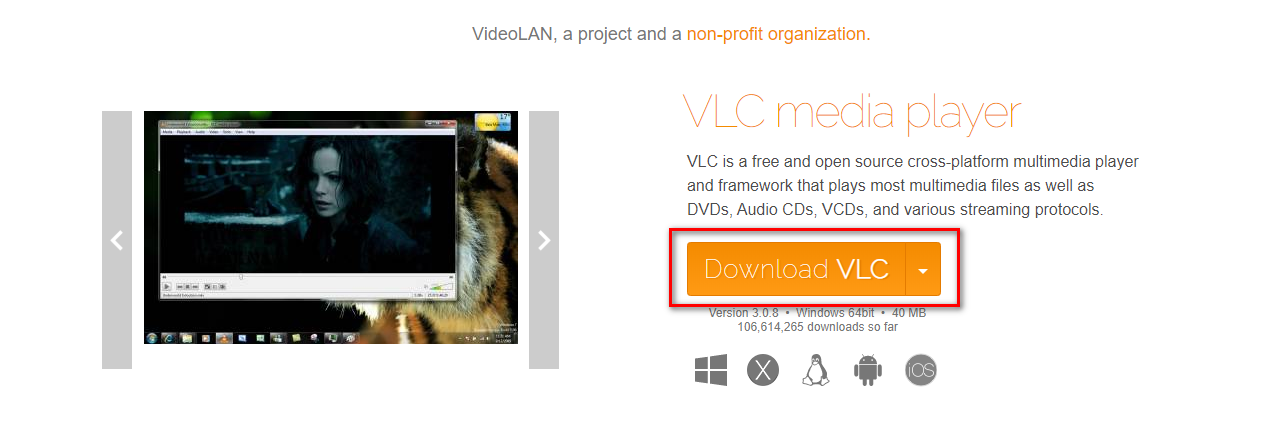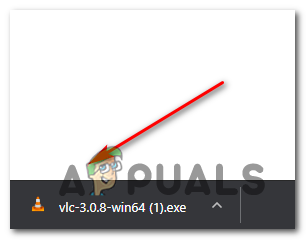Görünüşe göre, bazı kullanıcılar .MKV dosyalarını VCL Media Player ile açamıyor. .Mkv dosyasını açtıktan birkaç saniye sonra, etkilenen kullanıcılar ' Hata: VLC medya oynatıcı az önce çöktü ' hata. Prosedürün yeniden denenmesi aynı sonucu doğurur ve etkilenen kullanıcıların çoğu, sorunun oynatmaya çalıştıkları herhangi bir .MKV dosyasında ortaya çıktığını bildirmektedir.

.MCV dosyalarını oynatırken VLC Media Player çöküyor
VLC Media Player'ın eski bir sürümünü kullanıyorsanız (yapının tarihi 2012 civarındadır), sorun büyük olasılıkla mevcut VLC sürümünüzü kaldırarak ve en son sürüme geçiş yaparak çözülebilir.
Ancak, VLC oynatıcınız nihayet çökmeden önce bir gecikme ve atlama dönemiyle karşılaşırsanız, yetersiz işlem gücünün ' Hata: VLC medya oynatıcı az önce çöktü ' hata. Bu durumda denemelisiniz donanım hızlandırmayı devre dışı bırakma kod çözme, DirectX video hızlandırmaya geçme veya varsayılan dosya önbelleğe alma değerini artırma.
Makinenizin 4K .MKV dosyalarını oynatma kapasitesinden daha fazlası olması gerekiyorsa, uygulamayı döngü filtresini atlamaya veya hatta .MKV dosyaları için FFmpeg oynatmada çok iş parçacıklı kod çözmeyi etkinleştirmeye zorlamalısınız.
Yöntem 1: VLC Media Player'ın en son sürümünü yükleme
Görünüşe göre, .MKV dosyalarını VLC Media Player ile oynatırken bu özel hataya neden olacak en yaygın nedenlerden biri, 2012 civarında piyasaya sürülen VLC sürümlerini etkilemek için kullanılan bir hatadır. Oldukça eski bir VLC istemcisi kullanıyorsanız, düzeltme, mevcut VLC sürümünüzü kaldırmak ve resmi web sitesinden en son yapıyı yüklemek kadar basit olabilir.
Not : VLC'deki otomatik güncelleme özelliğinin oldukça sık bozulduğunun bilindiğini unutmayın. Bu nedenle, sırf uygulama tarafından güncelleme yapmanız istenmediği için bu olası düzeltmeyi reddetmeyin.
Etkilenen birkaç kullanıcı, Programlar ve Dosyalar menüleri aracılığıyla mevcut VLC sürümlerini kaldırmanın ve resmi indirme sayfasından en son yapıyı yüklemenin, sonunda ' Hata: VLC media player 'hatası' ile kilitlendi.
İşte her şey için adım adım talimatlar:
- Her VLC media player örneğinin tamamen kapalı olduğundan emin olun.
- Pless Windows tuşu + R açmak için Çalıştırmak iletişim kutusu. Metin kutusunun içine yazın 'Appwiz.cpl' ve bas Giriş Programlar ve Özellikler menüsünü açmak için.
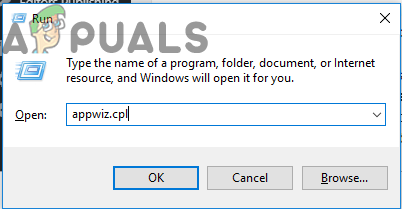
Çalıştır isteminde 'appwiz.cpl' yazarak
Not: UAC (Kullanıcı Hesabı Denetimi) penceresi tarafından yönetici erişimi sağlamanız istenirse, Evet böyle yaparak.
- Programlar ve Özellikler menüsüne girmeyi başardıktan sonra, yüklü uygulamalar listesinde aşağı kaydırın ve VLC Media Player kurulumunuzu bulun. Bulmayı başardıktan sonra, üzerine sağ tıklayın ve seçin Kaldır / Değiştir bağlam menüsünden.
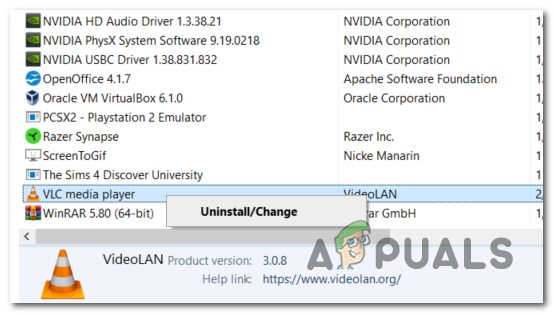
VLC'yi Programlar ve Özellikler aracılığıyla kaldırın
- VLC media player'ın kaldırma ekranına girdikten sonra, işlemi tamamlamak için ekrandaki talimatları izleyin, ardından otomatik olarak yapmanız istenmezse bilgisayarınızı yeniden başlatın.
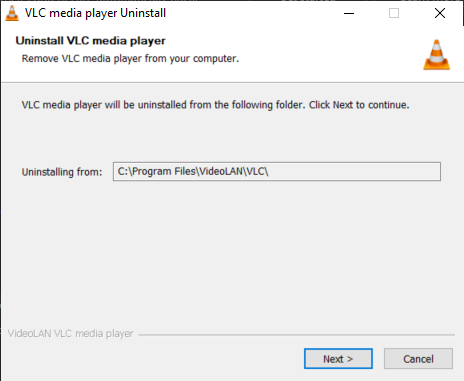
- Bir sonraki başlangıç sırası tamamlandığında, bu bağlantıyı açın ( buraya ) varsayılan web tarayıcınız ile ve VLC düğmesini indir kurulum yürütülebilir dosyasının en son sürümünü indirmek için.
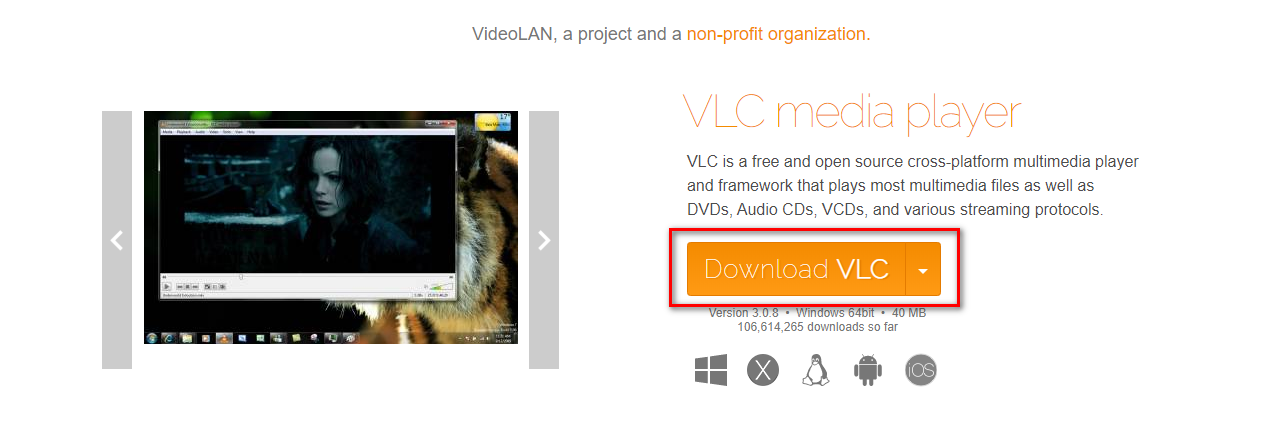
En son VLC yapısını indirme
- Kurulum yürütülebilir dosyası tamamen indirildikten sonra, üzerine çift tıklayın ve kurulumu tamamlamak için ekrandaki talimatları izleyin.
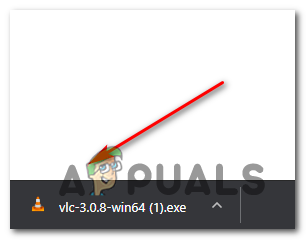
VLC'nin kurulum yürütülebilir dosyasını açma
- İşlem tamamlandıktan sonra, bilgisayarınızı yeniden başlatın ve bir sonraki makine başlangıcından sonra .MKV dosyalarını normal şekilde oynatıp oynatamayacağınıza bakın.
Hala sık sık ' Hata: VLC medya oynatıcı az önce çöktü ' .MKV dosyalarını oynatmaya çalışırken çökerse, aşağıdaki olası düzeltmeye geçin.
Yöntem 2: Donanım hızlandırma kod çözmeyi devre dışı bırakın
Yüksek tanımlı .MKV dosyalarını bir ağ üzerinden yayınlayarak oynatmaya çalıştığınızda VLC'de yalnızca atlama sorunları veya genel çökmelerle karşılaşırsanız, bunun nedeni büyük olasılıkla bilgisayarınızdaki yetersiz işlem gücünden kaynaklanmaktadır.
Bu sorunla, benzer koşullarda sorunla karşılaşan diğer kullanıcılar tarafından karşılaşıldı. Bunu çözmenin yolu, Donanım hızlandırmalı kod çözmeyi Tercihler Menü. Bu, CPU'nuzun ve GPU'nuzun yükünü hafifleterek yükleme sürelerini uzatır, ancak aynı zamanda düşük özellikli makinelerde çalışırken uygulamayı çok daha kararlı hale getirir.
VLC ortam yürütücüsünde donanım hızlandırmayı devre dışı bırakmayla ilgili hızlı bir kılavuz:
- Başlatma simgesine sağ tıklayıp seçerek yönetici ayrıcalıklarına sahip VLC media player'ı açın. Yönetici olarak çalıştır.
- Ana VLC penceresine girdikten sonra, üst kısımdaki şerit çubuğu kullanarak Araçlar menü, ardından tıklayın Tercihler .
- Basit Tercihler ekranına geldiğinizde, Giriş / Kodlayıcılar üstteki menüden kategorisine gidin, ardından Codec'ler sekmesine gidin ve Donanım hızlandırmalı kod çözmeyi Devre dışı.
- Bunu yaptıktan sonra, Kayıt etmek Değişikliği kalıcı yapmak için bir kez düğmesine basın.
- VLC Media player'ı yeniden başlatın ve sorunun şimdi çözülüp çözülmediğine bakın.

VLC Media Player'da Donanım Hızlandırmayı Devre Dışı Bırakma
.MKV dosyalarını VLC Media Player ile oynatmaya çalıştığınızda hala sık sık kekemelik ve kilitlenme ile karşılaşıyorsanız, aşağıdaki sonraki yönteme geçin.
Yöntem 3: DirectX Video Hızlandırma (DVXA) 2.0'ı Etkinleştirme
Bu sorunla, oldukça özel bir GPU ile çalışan, ancak düşük katmanlı bir CPU ile çalışan daha yeni bir PC yapılandırmasında karşılaşıyorsanız, varsayılan donanım hızlandırmayı Direct Video Acceleration (DCXA) 2.0 olarak değiştirmek nihayet sabiti düzelten yöntem olabilir. .MKV dosyaları oynatılırken VLC çöküyor.
DirectX Video Acceleration, takılmalara, donmalara veya genel kararsızlığın GPU'ya aktarılmasına neden olabilecek belirli CPU yoğun görevlere (iDCT, hareket dengeleme, görüntü ayrıştırma vb.) İzin verdiği için bu etkili olabilir.
Mütevazı bir CPU kullanıyorsanız, bu işlem GPU'nuza ağır oluşturma görevlerini yükleyebilir ve bu da sisteminizin .MKV dosyalarını oynatmayı çok daha verimli bir şekilde yapmasını sağlar.
DirectX Video Acceleration (DVXA) 2.0'ı VLC'nin Tercihler menüsündeki Giriş ve Kodek Ayarları aracılığıyla etkinleştirmeye ilişkin hızlı bir kılavuz:
- Yönetici ayrıcalıklarına sahip VLC Media Player'ı açarak başlayın.
- Uygulamaya girdikten sonra, üstteki şerit menüsünü kullanarak Araçlar menü, ardından tıklayın Tercihler yeni açılan açılır menüden.
- İçeri girmeyi başardıktan sonra Basit Tercihler menü, seçin Giriş / Kodlayıcılar üstteki menüden sekme.
- Ardından, Codec'ler bölümüne kaydırın ve ilgili açılır menüyü kullanarak Donanım hızlandırmalı kod çözmeyi şu şekilde değiştirin: DirectX Video Hızlandırma (DvXA) 2.0.
- Tıklayın Kayıt etmek değişikliği onaylamak için, ardından VLC uygulamasını yeniden başlatın ve bir sonraki oynatmaya çalıştığınızda sorunun çözülüp çözülmediğine bakın. .MKV dosya.

DirectX Video Hızlandırmayı Etkinleştirme
.MKV dosyalarını oynatırken hala genel kekemelik ve kilitlenmelerle karşılaşıyorsanız, aşağıdaki bir sonraki olası düzeltmeye geçin.
Yöntem 4: Dosya önbelleğe almayı artırma
Uygulama nihayet kilitlendikten sonra birkaç saniyelik genel kekemelikle karşılaşırsanız, bunun nedeni büyük olasılıkla uygulamanın yeterli dosya önbelleğe alma işlemi yapacak zamanı olmamasıdır. Varsayılan olarak, VLC Media Player, Dosya Önbelleğe Almaya 300 ms ayırır, ancak bu, düşük kaliteli PC yapılandırmaları için yeterli olmayabilir.
Bu senaryo geçerliyse, VLC ortam yürütücüsünün Gelişmiş Tercihler menüsüne erişerek ve Dosya önbelleğe alma değerini 1000 veya üzerinde artırarak bu sorunu çözebilmelisiniz. Bu sorunla da karşılaşan etkilenen birkaç kullanıcı, bu işlemin sonunda VLC'de .MKV dosyalarını sorunsuz bir şekilde oynatmalarına izin verdiğini doğruladı.
Dosya Önbelleğe Alma'yı daha yüksek bir değere yükseltmek için yapmanız gerekenler:
- Yönetici ayrıcalıklarıyla VLC Media Player'ı açın.
- İçeri girdikten sonra, üstteki şeridi kullanarak Araçlar, sonra tıklayın Tercihler açılan menüden.
- İçeri girmeyi başardıktan sonra Basit Tercihler menü, değiştir Ayarları göster sol üst köşede geçiş yap Basit -e Herşey .
- Bunu yaptıktan sonra menü buna göre değişecektir. Yeni arayüzden, sol taraftaki menüyü kullanarak Giriş / Kodlayıcılar .
- İle Giriş / Kodlayıcılar menü seçildi, sağ taraftaki menüye gidin ve ilgili değeri değiştirin Dosya önbelleğe alma (ms) -e 1000.
- Tıklayın Uygulamak değişiklikleri kaydetmek için, ardından VLC Media Player'ı yeniden başlatın ve sorunun çözülüp çözülmediğine bakın.

VLC Media Player'da Dosya Önbelleğe Alma Değerini Artırma
Hâlâ ' Hata: VLC medya oynatıcı az önce çöktü ' .MKV dosyalarını oynatmaya çalıştığınızda hata oluşursa, aşağıdaki bir sonraki olası düzeltmeye geçin.
Yöntem 5: Döngü filtresini atlama
Görünüşe göre, sorun H 264 kod çözme başlamadan önce kullanılan bir döngü filtresinden de kaynaklanıyor olabilir. Bu işlem, esas olarak resmin keskinliğini düşürmeden engelleme kusurlarını azaltmak için uygulanır. Ancak belirli durumlarda, bir döngü içi filtre, VLC kurulumunuzun belirli MKV dosyalarını oynatma yeteneğini etkili bir şekilde durdurabilir.
Bu sorunla yalnızca birkaç .MKV dosyasıyla (bazı .MKV dosyaları iyi oynatılır) karşılaşıyorsanız, FFmpeg ses / video kod çözücü ayarlarına erişerek sorunu çözebilir ve döngü filtresini H.264 kod çözme işleminin her örneği için atlanır.
Not: İşte FFMpeg'de 'geçmiş süre çok büyük' hatası nasıl düzeltilir .
Döngü filtresini atlamak için VLC Media Player kurulumunuzu yapılandırma konusunda hızlı bir kılavuz:
- İlk önce, VLC Media Player'ın yönetici ayrıcalıklarıyla açıldığından emin olun. Bunu, çalıştırılabilir başlatılabilir dosyaya sağ tıklayarak ve seçimini yaparak yapabilirsiniz. Yönetici olarak çalıştır bağlam menüsünden.
- Ardından, üstteki şerit çubuğu kullanarak Araçlar kategori, ardından tıklayın Tercihler açılır menüden.
- İçine girdiğinizde Basit Tercihler menü, değiştir Ayarları göster geçiş yap (sol alt köşe) Herşey Gelişmiş ayarlar menüsünü görüntülemek için.
- Sonra Gelişmiş Tercihler menü görünür hale gelirse, sol taraftaki menüyü kullanarak ilişkili açılır menüyü Video Codec'leri .
- Bunu yaptığınız anda seçin FFmpeg aşağıda görünen video kodeksi listesinden, ardından sağ taraftaki bölüme gidin.
- FFmpeg ses / video kod çözücünün içinde Kod Çözme alt menüsüne gidin ve ilgili açılır menüyü ayarlayın. H.264 kod çözme için döngü filtresini atlayın -e Herşey.
- Kaydet'e tıklayarak değişikliği kaydedin, ardından uygulamanızı yeniden başlatın ve işlemin başarılı olup olmadığını görün.

H264 için döngü filtresinin atlanması
Hâlâ ' Hata: VLC medya oynatıcı az önce çöktü ' VLC Media Player kullanarak .MKV dosyalarını oynatmaya çalışırken hata oluştuğunda, aşağıdaki olası düzeltmeye aşağı gidin.
Yöntem 6: FFmpeg oynatmada çok iş parçacıklı kod çözmeyi zorlama
Sonunda '' deneyimini yaşamadan önce çok sayıda genel kekemelik ve gecikme yaşıyorsanız Hata: VLC medya oynatıcı az önce çöktü ' oynamaya çalışırken hata .MKV son derece büyük dosyalar.
Görünüşe göre, VLC Media Player varsayılan olarak kullandığı sistem kaynakları ile mümkün olduğunca hafif olacak şekilde yapılandırılmıştır - Ancak, 4K .MKV dosyalarıyla uğraşmak zorunda kaldığınızda bu mutlaka iyi bir şey değildir.
Bu senaryo uygulanabilirse, FFmpeg ses ve video kod çözme işleminin birlikte yapıldığından emin olarak sorunu çözebilmelisiniz. çoklu iş parçacığı (hiper iş parçacığı).
İşte FFmpeg oynatmada çok iş parçacıklı kod çözmeyi zorlamak için hızlı bir kılavuz:
- Yönetici ayrıcalıklarıyla VLC Media Player'ı açın. Tarafından istendiğinde Kullanıcı Hesabı Kontrolü (UAC) , yönetici erişimi vermek için Evet'i tıklayın.
- VLC Media Player başarıyla açıldıktan sonra, seçmek için üstteki şerit menüsünü kullanın. Araçlar> Tercihler .
- Varsayılan olarak şunu göreceksiniz: Basit Tercihler ekran. Te bunu şu şekilde değiştirir: Gelişmiş Tercihler menüyü ayarlayın Ayarları göster geçiş yap (sol alt köşe) Herşey.
- En kısa sürede Gelişmiş Tercihler menü görünür hale gelirse, seçmek için sol taraftaki bölümü kullanın Giriş / Kodlayıcılar Menü.
- Ardından, Video codec bileşenleri aşağıdaki açılır menüyü seçin ve FFmpeg mevcut alt öğeler listesinden giriş.
- FFmpeg girişi seçiliyken, sağ taraftaki bölüme gidin ve İş Parçacığı altına giriş Kod çözme.
- Threads değerini şu şekilde değiştirin: 2 , ardından tıklayın Kayıt etmek değişikliği uygulamak için.
- VLC Media Player uygulamanızı yeniden başlatın ve sorunun şimdi çözülüp çözülmediğine bakın.

VLC Media Player'da Multi-Threading kod çözmeyi etkinleştirme
Etiketler vlc 8 dakika okundu